Key takeaways
Pros
- Điều hướng và giao diện tốt
- Chức năng và tích hợp cơ sở tri thức tuyệt vời
- Bạn có thể dùng miễn phí
Cons
- Triển khai hơi khó hiểu
- Có thể trở nên đắt đỏ với các gói trả phí
Jira Service Management là một phần mềm quản lý dự án và có thể được sử dụng như một phần mềm quản lý tri thức. Nó mang lại sự linh hoạt và tính linh động tuyệt vời, cũng như một trình soạn thảo bài viết hiện đại giúp cho việc viết bài trở nên vô cùng dễ dàng; đặc biệt là nhờ một lệnh (command) duy nhất cung cấp các chức năng bổ sung. Jira Service Management miễn phí, nhưng cũng có một số gói trả phí khá cao. Mời bạn đọc thêm về cơ sở tri thức của Jira Service Management trong bài review đầy đủ bên dưới.
Bắt đầu với Jira Service Management
Jira Service Management là một phần mềm mở rộng có thể giúp bạn quản lý dự án kinh doanh. Bạn có thể tạo các dự án riêng biệt cho các bộ phận khác nhau và quản lý tài chính, marketing, bán hàng, dịch vụ khách hàng … Mỗi bộ phận có cơ sở tri thức riêng biệt, giúp bạn dễ dàng truy cập tất cả các thông tin liên quan mọi lúc.
Phiên bản cơ bản của Jira Service Management cung cấp một bộ tính năng hạn chế (nhưng vẫn khá phong phú) và miễn phí, nghĩa là bạn có thể sử dụng mà không phải trả bất cứ khoảng phí nào. Còn gì dễ dàng hơn; Chỉ cần truy cập vào website của Jira Service Management và điền vào form đăng ký. Bạn có thể truy cập và duyệt qua tài khoản của mình chỉ sau vài phút. Tuy nhiên, trước tiên, bạn cần chọn project template (mẫu dự án) mà mình muốn sử dụng và điền vào thông tin chi tiết dự án. Điều này khá hữu ích khi giúp bạn lựa chọn các công cụ phù hợp cho công việc mà không cần duyệt qua các app store (cửa hàng ứng dụng). Cơ sở tri thức là một phần của mọi dự án, vì vậy bạn đều sẽ có nó bất kể bạn chọn dự án nào.
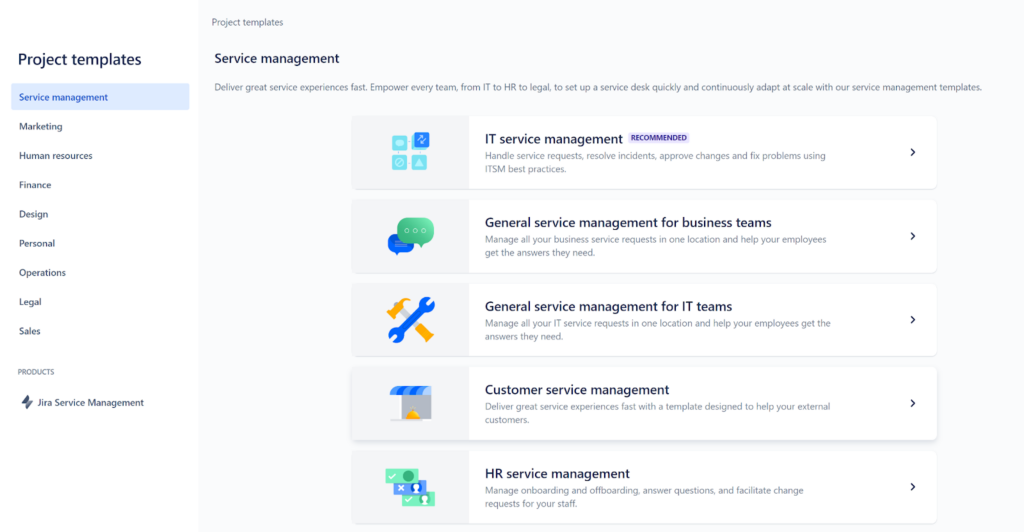
Khi hoàn thành mẫu project template của mình, bạn sẽ được chuyển đến bảng điều khiển của Jira Service Management. Giao diện khá tuyệt và bạn sẽ xem một hướng dẫn giới thiệu ngắn giải thích cách thức hoạt động của giao diện. Giao diện khá hiện đại và đơn giản nhất có thể và dễ điều hướng. Điều này có thể thay đổi khi bạn thêm nhiều dự án hơn, nhưng giao diện chính sẽ luôn ‘clean’ nhất có thể. Sau khi hoàn thành, bạn có thể xem các dự án của mình trong bảng điều khiển.
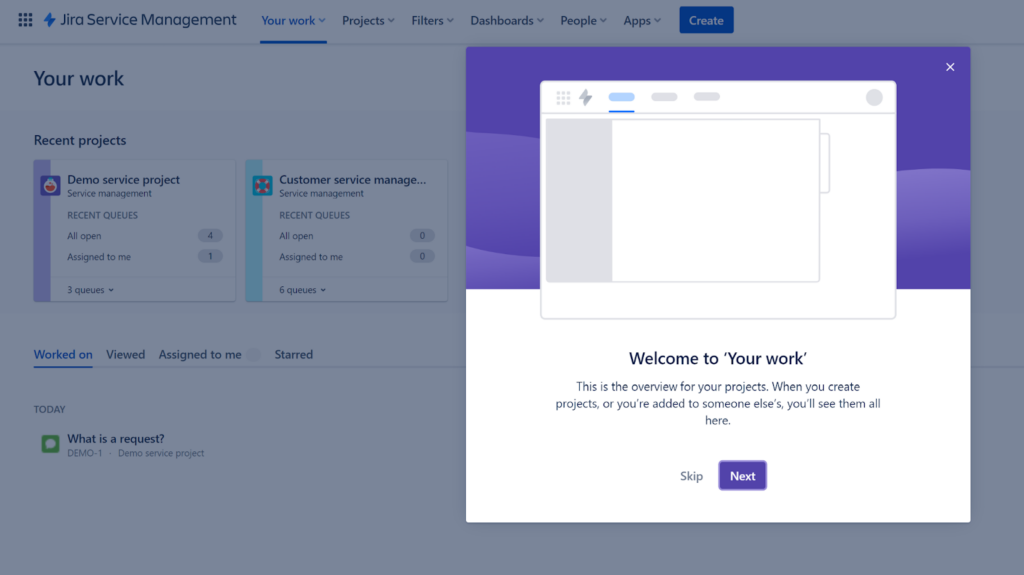
Sau khi click vào, bạn có thể thấy toàn bộ bảng điều khiển dự án và một giao diện trống cung cấp thông tin chi tiết dự án. Có hai menu hiển thị, menu phía trên dành cho điều hướng chung trong Jira Service Management và menu thứ hai ở bên trái là menu hiển thị dự án riêng lẻ của bạn. Bạn có thể tìm thấy tùy chọn cơ sở tri thức ngay tại đây. Mỗi dự án riêng biệt đều có cơ sở tri thức trong menu này, vì vậy bạn sẽ không bị nhầm lẫn mỗi khi chuyển đổi giữa các dự án.
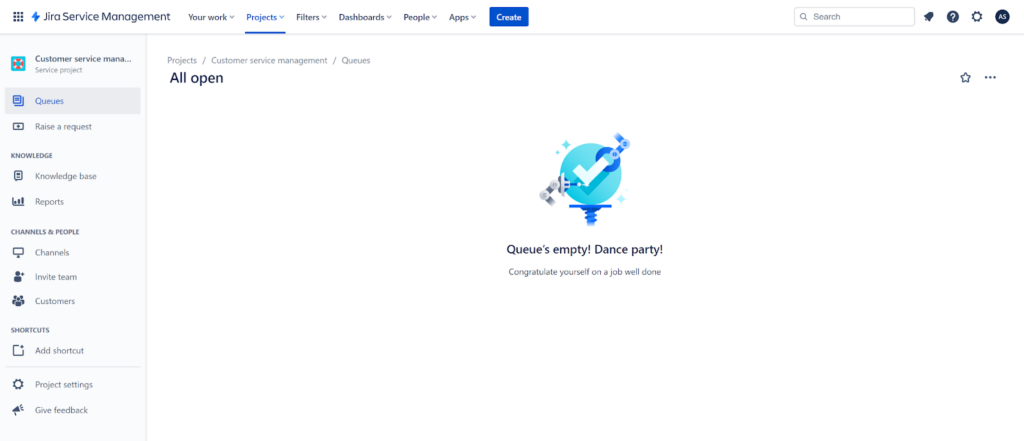
Trải nghiệm người dùng cùng các tính năng
Giao diện cơ sở tri thức tối giản và gọn gàng, nghĩa là không phải tìm kiếm lộn xộn trong quá trình làm việc của bạn. Nó thu hút bạn viết ngay tức thì. Không có các nội dung đan xen – không có tùy chọn danh mục, thư mục hoặc cài đặt. Do chúng không cần thiết; mỗi cài đặt có thể được tìm thấy trong mục General của từng dự án tương ứng và mỗi dự án đại diện cho một danh mục cơ sở tri thức riêng biệt. Điều này làm cho việc sắp xếp khá dễ dàng.
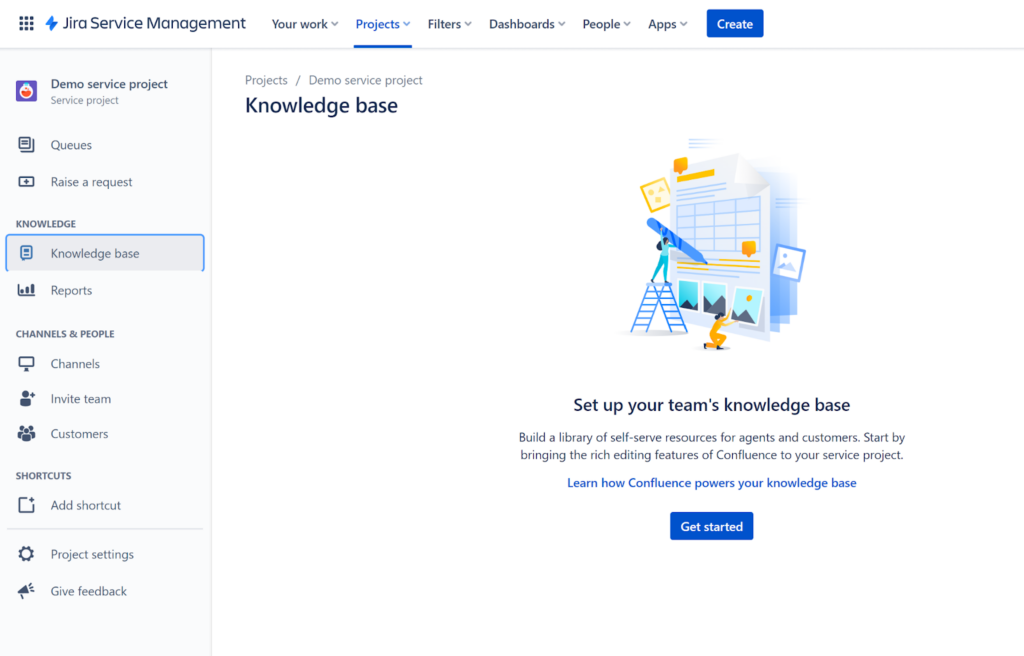
Khi tôi cố tạo cơ sở tri thức của mình, tôi nhận được một thông báo lỗi. Điều này xảy ra nhiều lần ngay cả sau khi tôi tải lại ứng dụng Jira Service Management. Như bạn có thể thấy trong hình phía trên đoạn text này, Jira đề cập rằng cơ sở tri thức là một sản phẩm của Confluence. Chỉ sau khi tôi nhấp vào đường link này, tôi mới biết rằng trước tiên tôi cần thiết lập Confluence để cơ sở tri thức của tôi hoạt động. Confluence là một công cụ cộng tác tài liệu của Jira và thật may là nó cũng miễn phí.
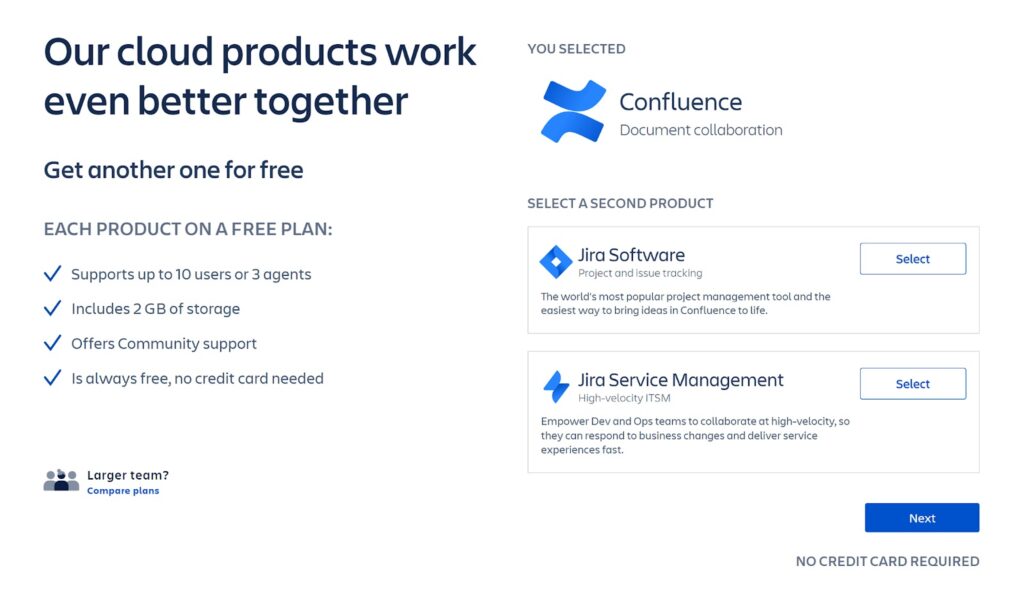
Mặc dù đây không phải là kiểu thiết lập cơ sở tri thức thuận tiện nhất, nhưng nó khá nhanh và bạn sẽ không phải chờ đợi hay chịu đựng. Phần giới thiệu và thiết lập rất giống với Jira Service Management, vì vậy bạn sẽ không gặp khó khăn gì khi làm quen với giao diện này. Điều đáng thất vọng là các app dường như không được kết nối với nhau. Tôi đã mong đợi là mình có thể tạo các bài viết cơ sở tri thức trực tiếp trong Jira Service Management, nhưng cách duy nhất để khởi tạo chúng là trực tiếp trong Confluence. Bất kể đây là giải pháp miễn phí, tôi không nghĩ rằng đây là phương cách tốt nhất để xử lý vấn đề.
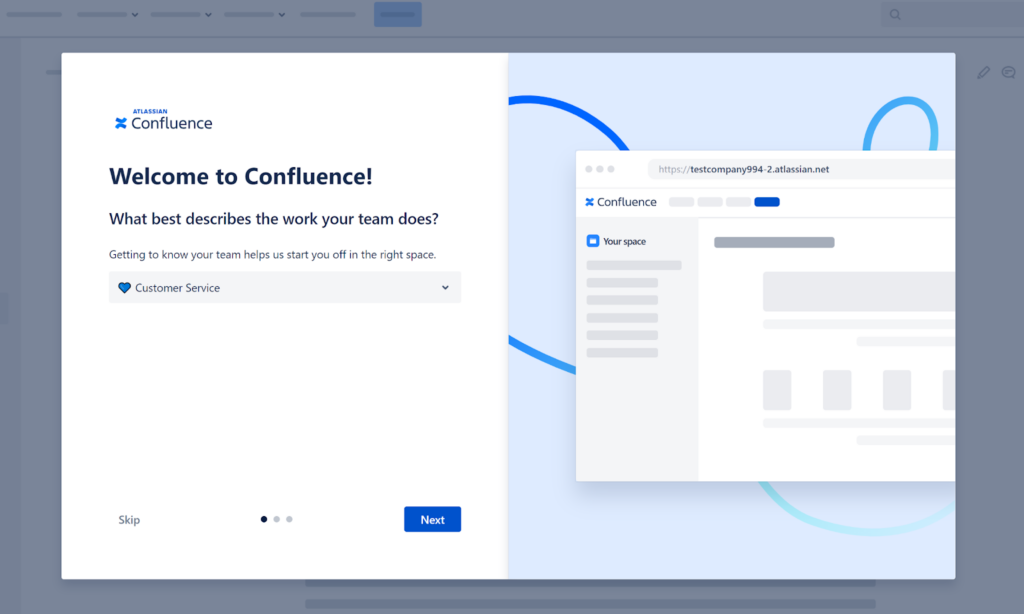
Về cơ bản, Confluence buộc tôi phải tạo một tài khoản mới trong quá trình đăng ký. Tôi không tìm được cách thêm Confluence vào tài khoản mà tôi đã tạo trước đây trong Jira Service Management. Vì vậy, trước tiên hãy tạo một tài khoản Confluence trước khi bạn quyết định sử dụng Jira Service Management làm phần mềm quản lý tri thức của mình, vì bạn sẽ tự động có quyền truy cập vào cả hai giải pháp. Bất kể sự phức tạp nhỏ này, cơ sở tri thức hoạt động như dự định mà không gặp trục trặc nào.
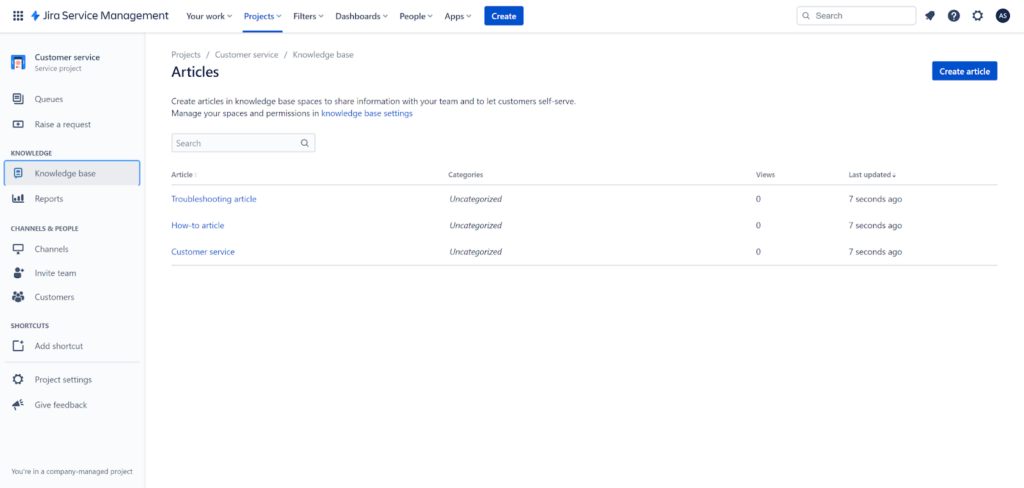
Khi bạn nhấp vào Create article (Tạo bài viết), bạn có thể bắt đầu soạn thảo trong trình chỉnh sửa bài viết cơ sở tri thức hấp dẫn. Nó khá tuyệt vời, với giao diện đơn giản và chức năng cơ bản như bạn đã quen với phần mềm chỉnh sửa văn bản tiêu chuẩn. Tất cả các tính năng định dạng văn bản đều có ở đấy và chúng có sẵn trên thanh công cụ cổ điển ở đầu giao diện. Bạn cũng có thể sử dụng một tính năng thú vị khi nhấn nút “/” trên bàn phím. Nó đưa ra một tập hợp các tùy chọn nơi bạn có thể chọn thêm biểu tượng cảm xúc, mục hành động, bảng điều khiển, đường link, tiêu đề, trích dẫn, biểu đồ, bảng tính Excel … Khi tôi nói nhiều, tôi thực sự muốn nói là rất nhiều – các tùy chọn dường như là vô tận.
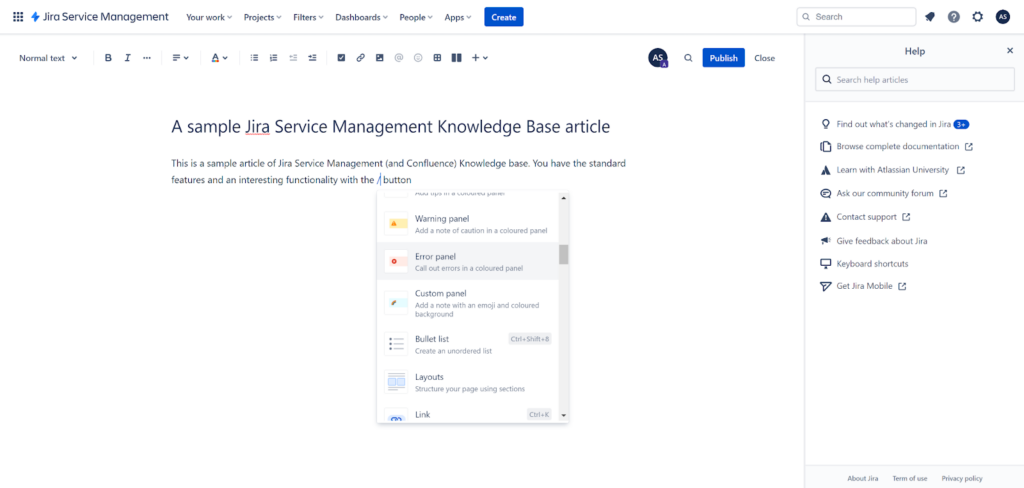
Tính năng này được tích hợp sâu rộng với các chức năng khác của Jira, vì vậy bạn có thể truy cập chúng nếu được quyền truy cập vào các công cụ Jira khác. Việc cuộn qua tất cả các tùy chọn có thể rất tốn thời gian, đó là lý do tại sao bạn nên bắt đầu nhập tên của một thành phần cụ thể để tiết kiệm thời gian. Ngoài ra, đây là một tính năng tuyệt vời cần có và có thể giúp bạn làm nổi bật các bài viết trong cơ sở tri thức, đây không phải là một lựa chọn được đảm bảo trong mọi phần mềm quản lý tri thức.
Mức phí
Jira cung cấp bốn gói phí. Một trong các gói hoàn toàn miễn phí mà không cần bất kỳ thông tin thẻ tín dụng nào và bạn có thể giữ nó bao lâu tùy thích. Chúng ta hãy xem những gì mỗi plan cung cấp.
Miễn phí
Bản miễn phí, đúng như tên gọi, luôn miễn phí và giới hạn chỉ ba người dùng. Có sẵn 2GB dung lượng lưu trữ. Bản này cung cấp rất nhiều tính năng bao gồm email và hỗ trợ tiện ích có thể nhúng, cổng thông tin tự hỗ trợ, form mẫu, quy trình công việc có thể cấu hình, hàng đợi tùy chỉnh, quản lý SLA, báo cáo & phân tích, tự động hóa và nhiều tiện ích khác …
Gói Standard
Bản Standard có phí $21/tháng/agent. Dung lượng file lưu trữ là 250 GB. Nó có tất cả các chức năng từ bản miễn phí và bổ sung thêm nhiều chức năng khác, chẳng hạn như quản lý theo yêu cầu, trang trạng thái dịch vụ, phụ thuộc dịch vụ, nhật ký kiểm tra và nơi lưu trữ dữ liệu. Nó cũng tăng một số giới hạn tính năng từ gói miễn phí lên số lượng không giới hạn mỗi tháng.
Gói Premium
Gói Premium có giá $47/tháng/agent. Nó cung cấp dung lượng lưu trữ không giới hạn. Bạn nhận được tất cả chức năng từ hai gói trước, cũng như tự động hóa toàn cầu & đa dự án, tích hợp cảnh báo nâng cao, cuộc gọi hội nghị sự cố, điều tra sự cố, theo dõi nhịp tim, đăng ký dịch vụ, dịch vụ bên ngoài, phân tích tình trạng cơ sở hạ tầng và nhiều tiện ích khác..
Gói Enterprise
Gói Enterprise có phí $134,500 mỗi năm cho 201-300 agent. Dung lượng lưu trữ không giới hạn. Nó cung cấp tất cả các tính năng trước đó cùng với các tính năng dữ liệu và thông tin chi tiết như phân tích Atlassian, Atlassian Data Lake và Trình kết nối dữ liệu. Bạn cũng có được quản lý ứng dụng di động.
Kết luận
Jira Service Management là một giải pháp cơ sở tri thức khá tốt, phù hợp với mọi loại hình doanh nghiệp. Điều tốt nhất là gói miễn phí của nó cung cấp một bộ tính năng khá phong phú. Mặc dù nó chỉ giới hạn cho ba người dùng, nhưng tôi có thể tưởng tượng rằng nó có thể phù hợp hơn cho các doanh nghiệp nhỏ. Tính năng cơ sở tri thức cũng hoạt động rất tốt và không thiếu tính năng nào. Việc triển khai có thể hơi khó hiểu, nhưng toàn bộ giải pháp được cân bằng tốt đến mức tôi không nghĩ có ai coi đó là một vấn đề lớn.
Frequently Asked Questions
Làm cách nào tôi có thể truy cập tất cả các lệnh trong cơ sở tri thức của Jira Service Management?
Tất cả các loại lệnh đều có thể truy cập được bằng nút “/” trên bàn phím của bạn. Khi bạn click vào nó, bạn có thể bắt đầu duyệt hoặc nhập tên của bất kỳ chức năng khả dụng nào để tìm thấy nó một cách nhanh chóng. Danh sách này rất phong phú và bao gồm các tùy chọn định dạng văn bản, cũng như các yếu tố từ phần mềm khác, chẳng hạn như bảng Excel và các hàm Jira.
Tôi nên làm gì khi gặp lỗi trong cơ sở tri thức Jira Service Management?
Jira Service Management là một sản phẩm khác của Atlassian có tên là Confluence. Để cơ sở tri thức của bạn hoạt động trơn tru, bạn cần có tài khoản Confluence. Bạn có thể tham gia Confluence miễn phí mà không cần tốn bất kỳ khoản phí nào. Sau đó, cơ sở tri thức của bạn sẽ được thiết lập và hoạt động mà không gặp vấn đề gì.
Làm thế nào để thiết lập cơ sở tri thức trong Jira Service Management?
Jira Service Management cung cấp cho người dùng khả năng tạo và quản lý các loại dự án khác nhau cho từng khía cạnh kinh doanh của họ. Ví dụ: bạn có thể tạo dự án dịch vụ khách hàng, bán hàng và quản lý tài chính cùng lúc. Bạn có thể có một cơ sở tri thức riêng cho từng dự án này và điền vào đó các bài viết liên quan cho từng dự án. Có thể truy cập cơ sở tri thức bằng cách nhấp vào bất kỳ dự án nào và chọn tùy chọn cơ sở tri thức từ thanh menu bên trái. Tuy nhiên, trước tiên bạn cần có tài khoản Confluence. Confluence là một sản phẩm riêng biệt của Atlassian, tập trung vào quản lý tài liệu. Bạn có thể lấy tải về miễn phí từ trang web chính thức. Sau đó, tiện ích cơ sở tri thức của bạn trong bất kỳ Jira Service Management nào sẽ hoạt động chính xác.
Cơ sở tri thức thiếu thanh tìm kiếm, tôi nên làm gì?
Kiểm tra xem bạn có đang sử dụng add-on HelpCenter Corrector của bên thứ ba không. Tiện ích bổ sung này cho phép ẩn hoàn toàn thanh tìm kiếm khỏi cơ sở tri thức của bạn hoặc bất kỳ cổng dự án nào khác mà bạn đang có. Nếu bạn đang sử dụng nó, hãy đi tới Manage Apps > HelpCenter Corrector, nhớ không tick các tùy chọn Hide HelpCenter Search Bar và Hide Customer Portal Search Bar. Thanh tìm kiếm sẽ hiển thị trong cơ sở tri thức của bạn ngay sau đó.

 Български
Български  Čeština
Čeština  Dansk
Dansk  Deutsch
Deutsch  Eesti
Eesti  Español
Español  Français
Français  Ελληνικα
Ελληνικα  Hrvatski
Hrvatski  Italiano
Italiano  Latviešu
Latviešu  Lietuviškai
Lietuviškai  Magyar
Magyar  Nederlands
Nederlands  Norsk bokmål
Norsk bokmål  Polski
Polski  Română
Română  Русский
Русский  Slovenčina
Slovenčina  Slovenščina
Slovenščina  简体中文
简体中文  Tagalog
Tagalog  العربية
العربية  English
English  Português
Português 


























